Api-ms-win-crt-heap-l1-1-0.dll è un file di libreria di collegamento dinamico e fa parte di un aggiornamento di Windows per Universal C Runtime. Questo file è noto per causare problemi, il più noto dei quali è che Microsoft Office non si avvia.
Il programma non può essere avviato a causa della mancanza di api-ms-win-crt-heap-I1-1-0.dll sul tuo computer. Prova a reinstallare il programma per risolvere questo problema
Questo numero indica che è presente un file .dll di cui Office ha bisogno sul tuo sistema, ma non è abilitato. Esistono diversi siti Web che consigliano di scaricare il file dai loro server, o dal portale web di Microsoft, nonostante questo, Questi sono metodi non sicuri poiché il download da siti di terze parti non sempre funziona e questi file possono essere dannosi per il tuo computer. Poiché si tratta di un file .dll che stai scaricando, l'opportunità di un danno è tutt'altro che trascurabile.
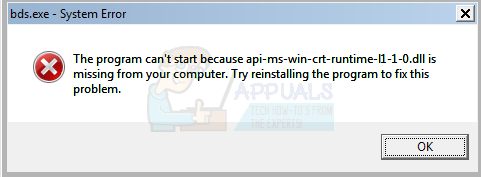
Se stai affrontando questo problema, esiste una soluzione che ha dimostrato di funzionare per più utenti. Implica la disinstallazione completa di Microsoft Office, dopo la pulizia e dopo la reinstallazione.
Metodo 1: disinstallare Office con il programma di disinstallazione di Revo, pulire e reinstallare
Ci sono diversi programmi, tra cui Office, che quando viene disinstallato tramite l'opzione Cambia o Rimuovi programmi in Windows, lasciano tracce nel registro e nei file del tuo computer, anche se li hai selezionati per eliminarli completamente. La risposta è usare software come Revo Uninstaller che cancellerà tutte le tracce del software che stai disinstallando..
Il primo passo è scaricare la versione gratuita dal tuo qui
Una volta scaricato, vai alla cartella dei download e usa la procedura guidata di installazione per installarlo. È una procedura abbastanza semplice. Lascia selezionata la casella »Avvia Revo Uninstaller» e fai clic su Fine, che chiuderà l'installazione ed eseguirà Revo Uninstaller. Nell'angolo in alto a sinistra, assicurati che il software sia impostato sulla modalità di disinstallazione.
Seleziona Microsoft Office e fai clic su Disinstalla. Fare clic su Sì nella casella di conferma e, nella finestra successiva, assicurati di scegliere la modalità avanzata. Procedi con la disinstallazione. Alla fine, Revo inizierà a cercare i resti, come tracce di log e file, quindi assicurati di NON chiuderlo. È molto probabile che vedrai un messaggio che dice che l'applicazione ha trovato elementi avanzati. In questa finestra, fai clic su Scegli tutto e poi su Elimina. Fare clic su Sì al messaggio che appare, e la finestra dovrebbe essere vuota quando Revo ha finito. Fare clic su Avanti e poi su Fine per chiudere la procedura guidata. Il tuo computer ora non dovrebbe avere tracce di Microsoft Office. Riavvia per rendere effettive tutte le modifiche.
Ora che hai rimosso Microsoft Office, devi installarlo usando il supporto di installazione che hai, regolarmente un'unità CD o un file .exe scaricato da Internet. Segui la procedura guidata di installazione per installare Office e riavviare il sistema alla fine. Non dovresti avere problemi con Office ora.
Questo è un errore che si è verificato più spesso di quanto dovrebbe, soprattutto per gli utenti che hanno aggiornato il proprio sistema con Windows Update per Universal Runtime C. Fortunatamente, la risposta è molto semplice e ti darà un Microsoft Office completamente funzionante quando avrai finito.
Articolo correlato:
- ▷ Il download di League of Legends è troppo lento [Disposizioni]
- ▷ Editor HEX facili da usare per Windows 10
- ▷ Come correggere l'errore “Nessuna applicazione trovata per aprire l'URL” in Android?
- Errore di aggiornamento di Windows 80072F8F
- Come correggere Face ID non disponibile su iPhone X dopo l'aggiornamento di iOS 11.2
- ▷ I migliori giochi cooperativi su Steam






